excel中,怎么制作滑珠图?
来源:网络收集 点击: 时间:2024-02-29【导读】:
图表作为excel中,大家最常用的工具,大家肯定会经常使用到,但是怎么样才能将图表制作得更加美观呢?下面给大家分享一下,在excel中,制作滑珠图的方法工具/原料more电脑excel案例数据1/1分步阅读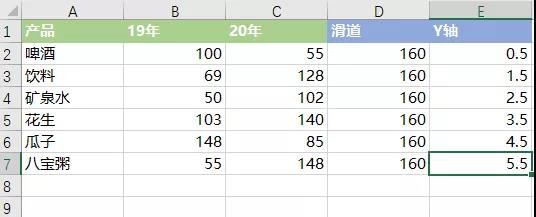 方法/步骤1/5
方法/步骤1/5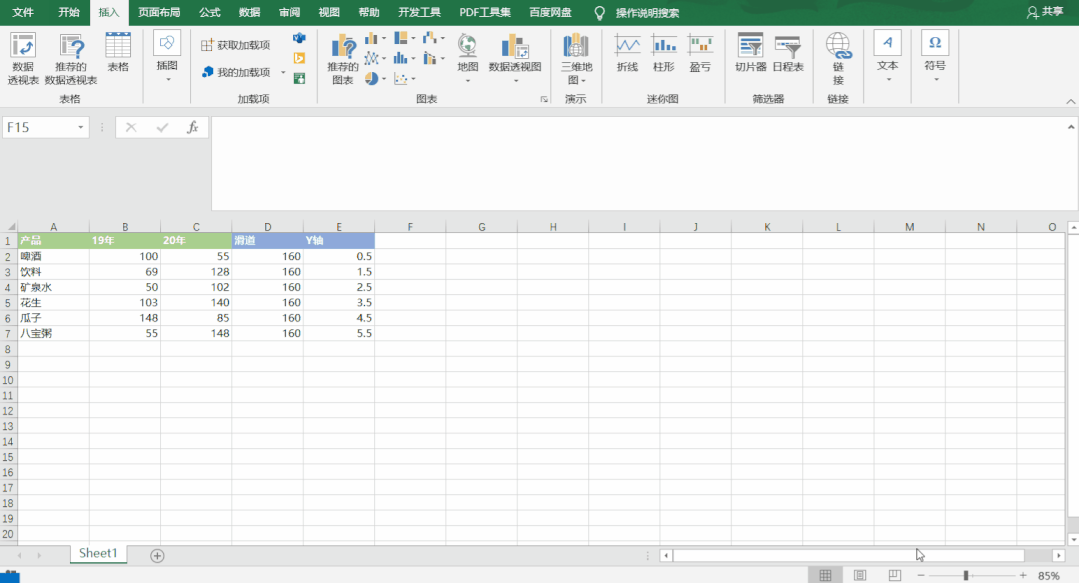 2/5
2/5 3/5
3/5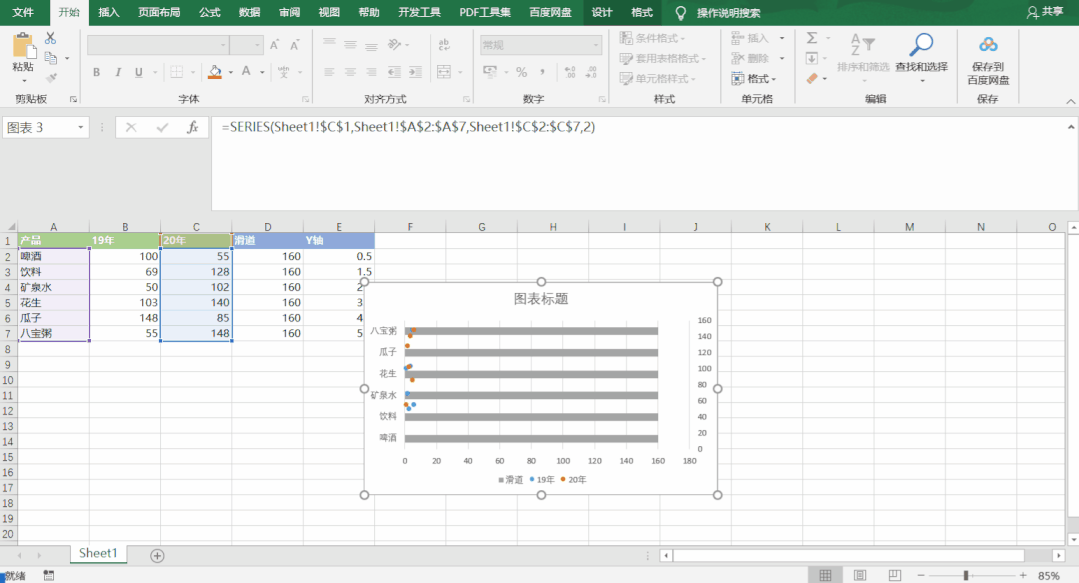 4/5
4/5 5/5
5/5 EXCEL技巧EXCEL
EXCEL技巧EXCEL
我们先看下数据,这是某公司主要战略产品的19年、20年销售额(备注,万元)
要求:以此数据为基础,制作滑珠图。
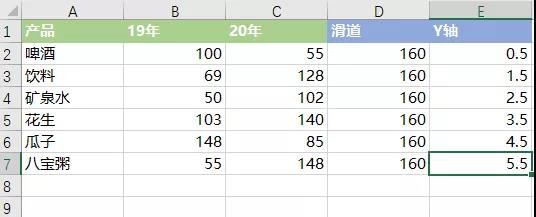 方法/步骤1/5
方法/步骤1/51.插入条形图
我们先选择A1:D7区域数据,【插入】-【簇状条形图】。
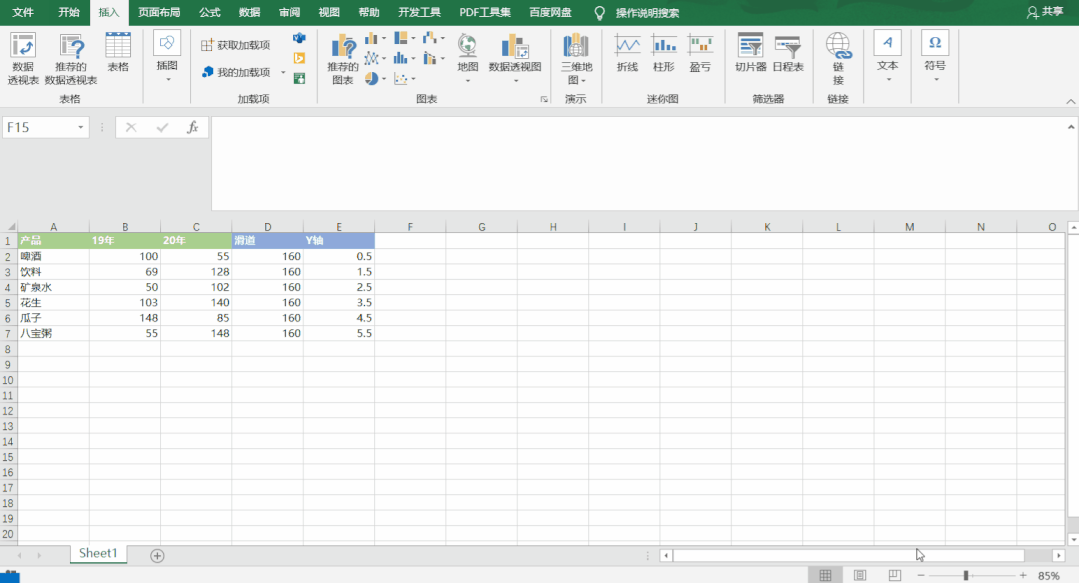 2/5
2/52.更改系列图表类型
鼠标右键图表任一图形【更改系列图表类型】,将“19年”与“20年”这两个系列更改为【散点图】
 3/5
3/53.修改数据
点击20年数据的滑珠,右键【选择数据】,调出【选择数据源】窗口,选择“20年”系列进行【编辑】,【X轴系列值】更改为对应的C2:C7,【Y轴系列值】更改为E2:E7;19年数据也同理做更改。再对滑珠做一些细节调整。
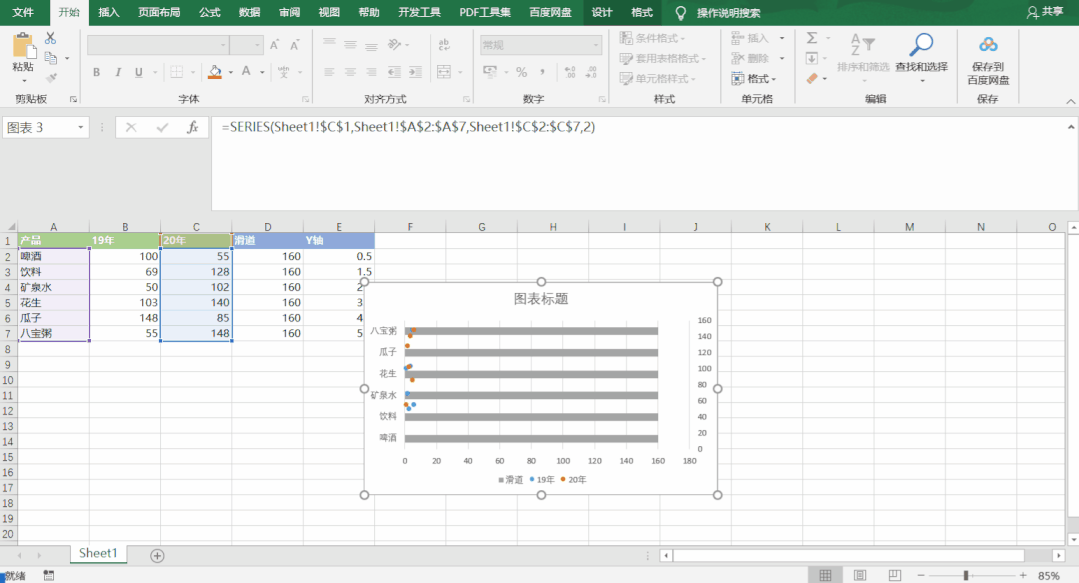 4/5
4/54.添加数据标签
右键某一滑珠,【添加数据标签】,单击添加的数据,在右侧的【标签选项】,勾选【单元格中的值】,选择相对应销售额,标签位置设置为【居中】,将【Y值】与【显示引导线】去除,字体颜色选择为白色,同样操作另一系列数据。
 5/5
5/55.美化图表
将滑道缩小些,设置【填充】为【无填充】,【边框】为【渐变线】,再将其他不要的元素删除,搞定。最终效果如下图。
 EXCEL技巧EXCEL
EXCEL技巧EXCEL 版权声明:
1、本文系转载,版权归原作者所有,旨在传递信息,不代表看本站的观点和立场。
2、本站仅提供信息发布平台,不承担相关法律责任。
3、若侵犯您的版权或隐私,请联系本站管理员删除。
4、文章链接:http://www.1haoku.cn/art_170514.html
上一篇:华为手机卸载的软件怎么恢复
下一篇:大学生实习报告范文框架
 订阅
订阅